Menu. Boîte de réception
![]() INBOX
INBOX
Il permet de vérifier les documents que l'utilisateur a téléchargés dans l'application, soit par téléchargement manuel , soit par téléchargement automatique, en sélectionnant n'importe quelle boîte de réception. Il permet également de prévisualiser les documents sélectionnés dans la zone "documents" ou "boîtes de réception".
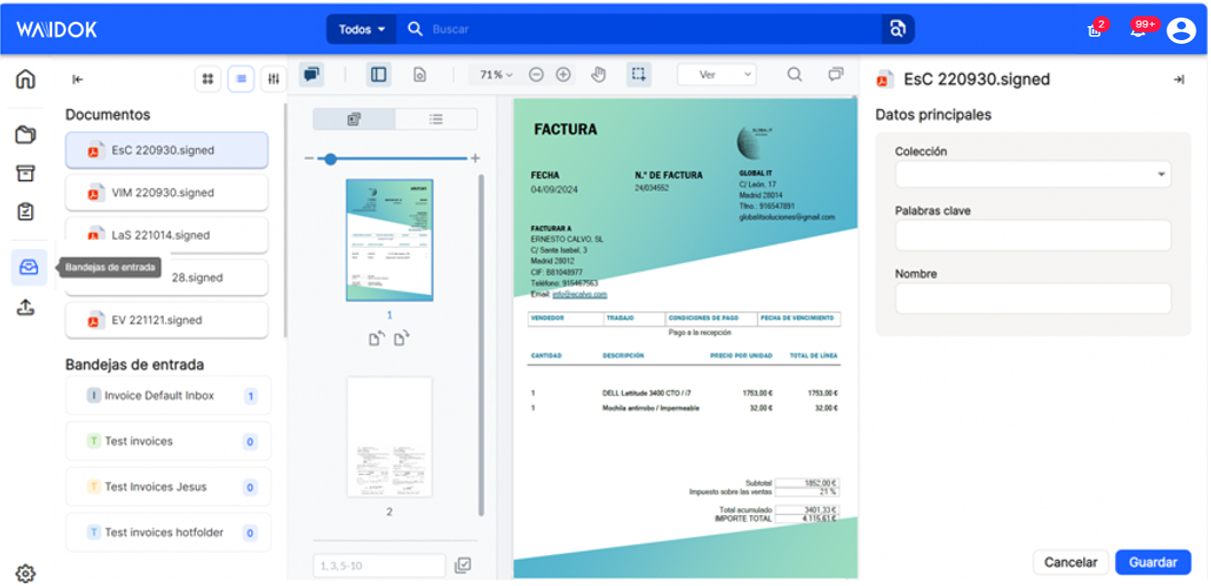
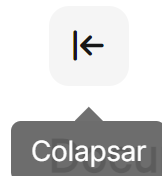
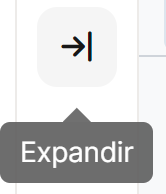
Cette icône, qui apparaît à la fois sur les côtés gauche et droit de la fenêtre, permet de la réduire ou de la développer. Sur le côté gauche, elle permet d'afficher ou de masquer le cadre contenant les icônes d'affichage de la grille, de la liste, des filtres, des"documents" et des"boîtes de réception". Sur le côté droit, il permet d'afficher ou non le cadre qui montre le nom du document sélectionné, les données principales et les propriétés à compléter, si cela a été défini dans la configuration des collections déjà créées.
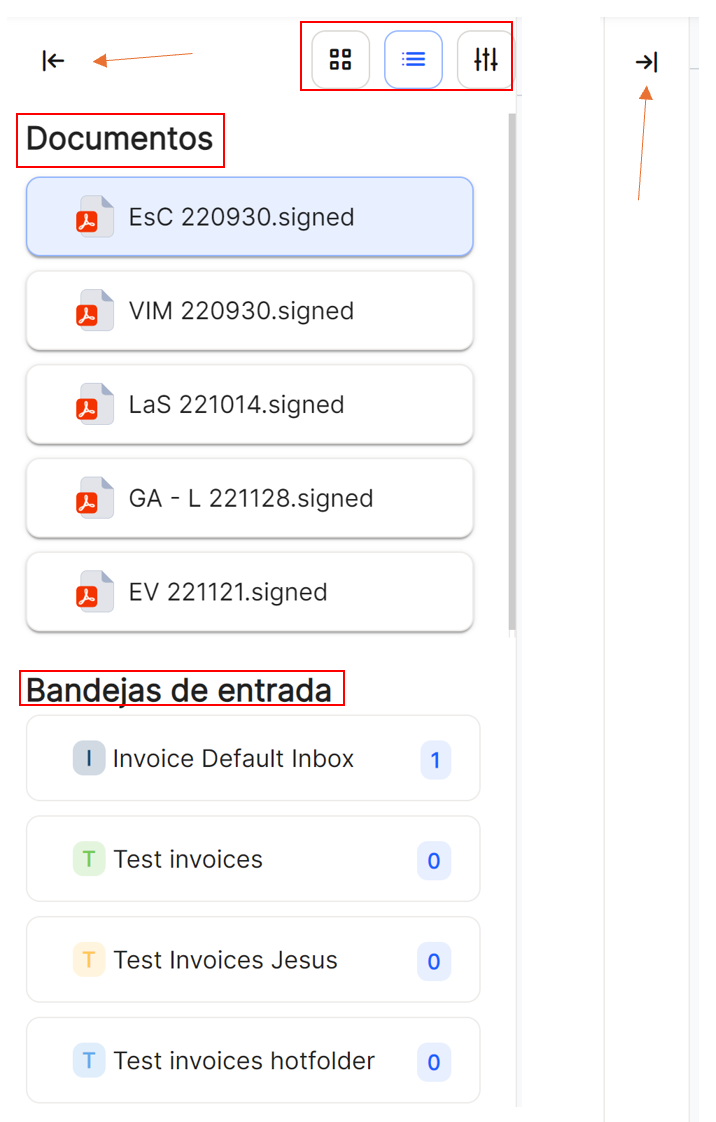
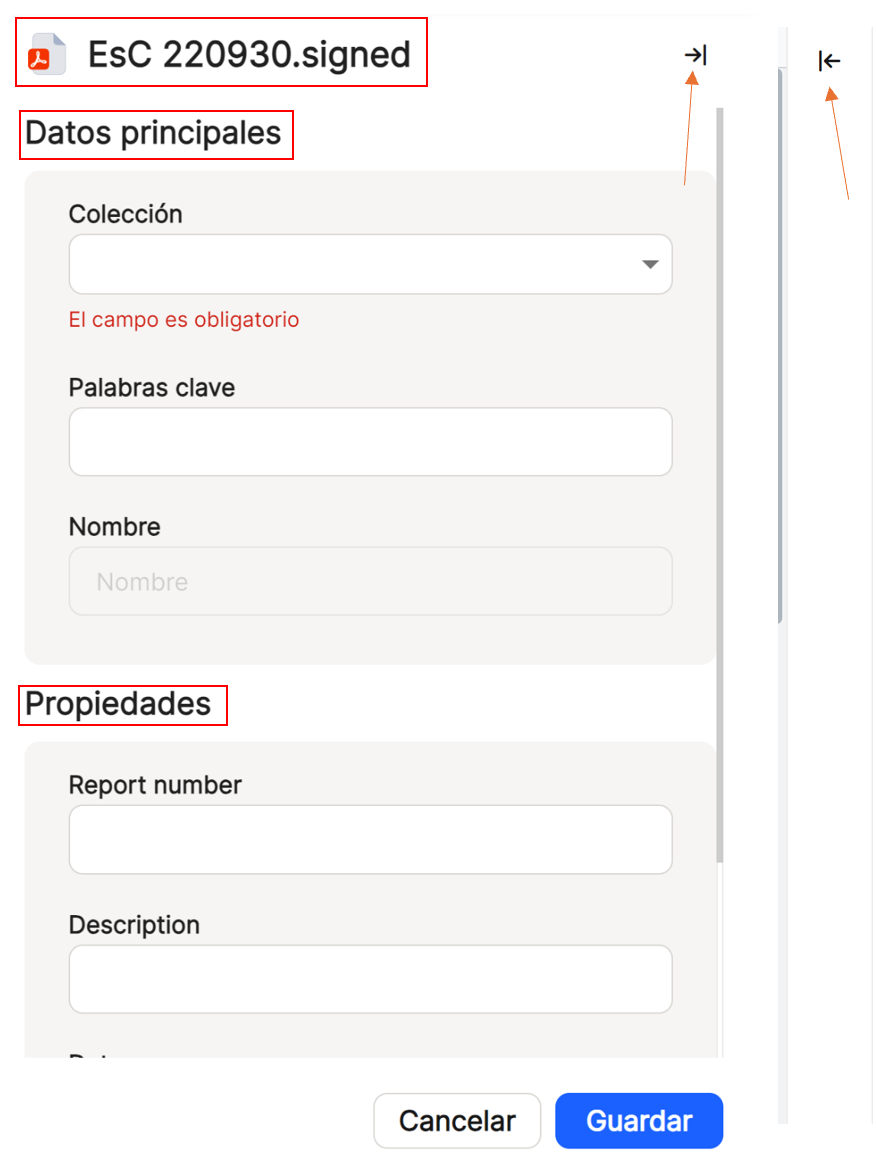
Dans la partie centrale de la fenêtre, l'application affiche, grâce à un plug-in Acrobat intégré dans la solution, les vignettes et toutes les pages du document. Elle aura une dimension ou une autre à l'écran selon que l'une ou l'autre des options susmentionnées a été réduite ou non. En outre, d'autres icônes sont affichées pour permettre l'utilisation de fonctionnalités supplémentaires.
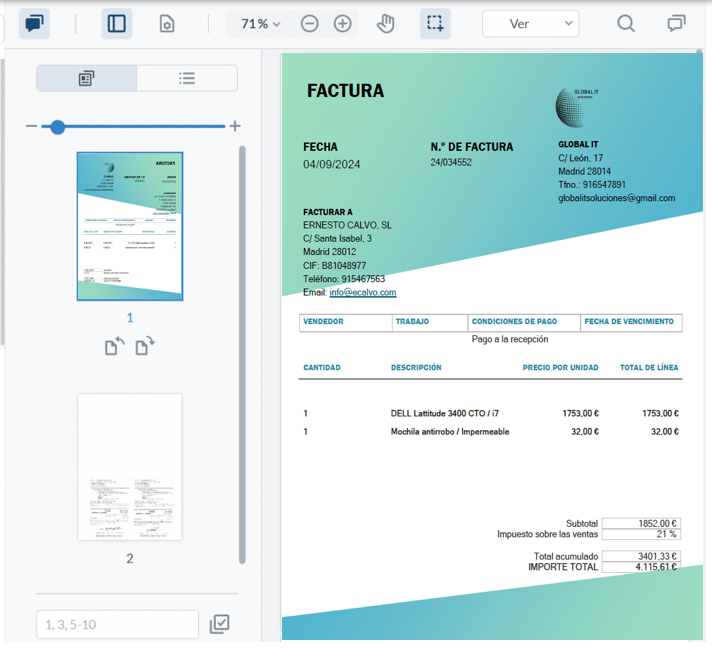
Les différentes icônes affichées permettent d'effectuer les opérations suivantes :
Manuel pour Document Viewer & Editor
Icônes "Notes" :
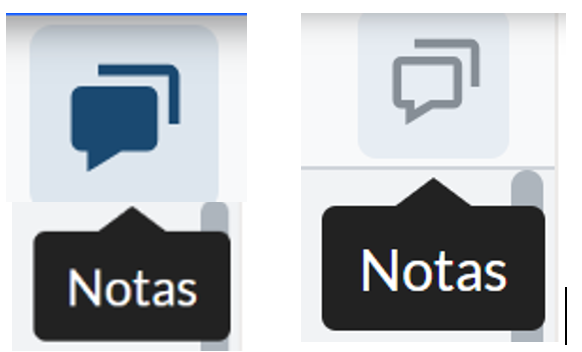
Elles permettent à l'utilisateur d'activer ou de désactiver (icône de gauche) et donc de voir ou de ne pas voir (icône de droite) les annotations qui ont été faites sur le document original. En outre, cette icône ajoute la fonctionnalité permettant la recherche d'une chaîne de caractères, appelée"recherche de commentaires", dans les notes que l'application a localisées, dans chacune des pages. Le nouveau menu qui apparaît permet de"trier" par différentes options, de sélectionner ou non des commentaires multiples et de modifier en une seule fois, dans tous, certaines propriétés ou caractéristiques et également d'utiliser 3 types de filtres,"utilisateur","couleur" ou"type".
Icône "loupe" : permet de rechercher des chaînes de caractères présentes dans les données scannées à partir des documents par l'OCR de l'application ou déjà saisies à la source.
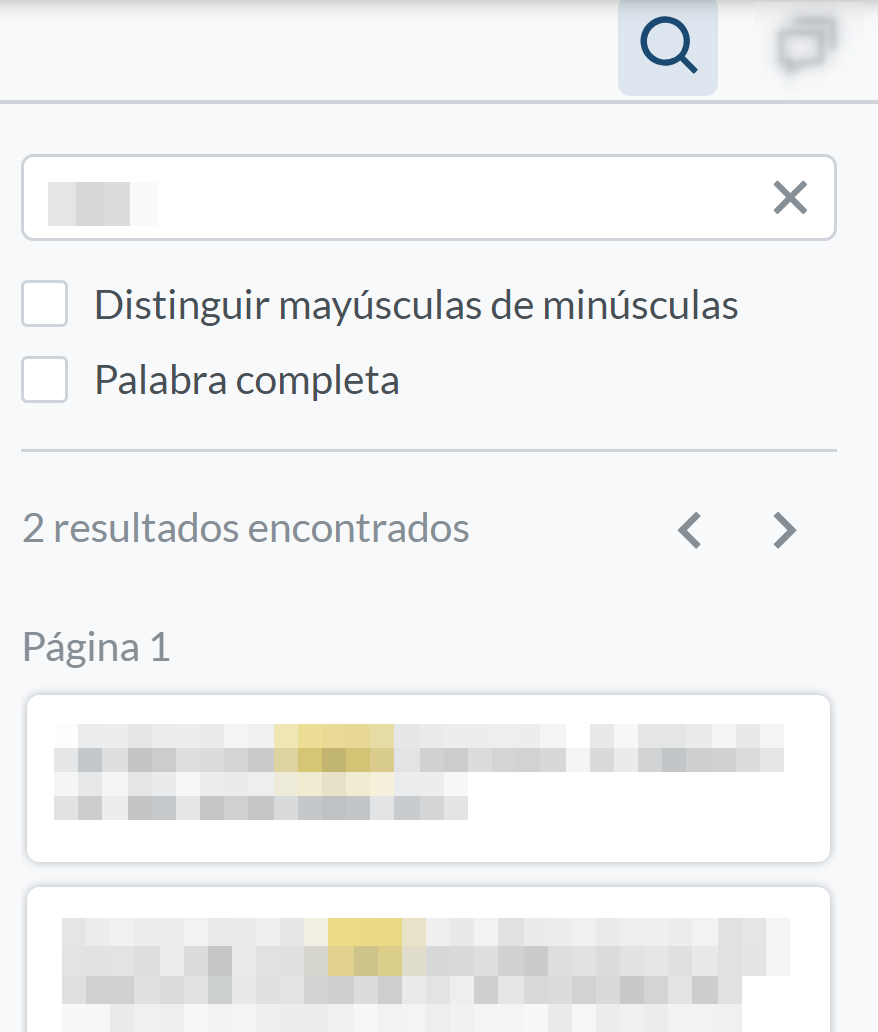
Icône "Panneau" : permet d'afficher ou non le panneau des vignettes ou des contours, selon l'option choisie. Il permet également d'effectuer un zoom avant ou arrière sur les vignettes du document.
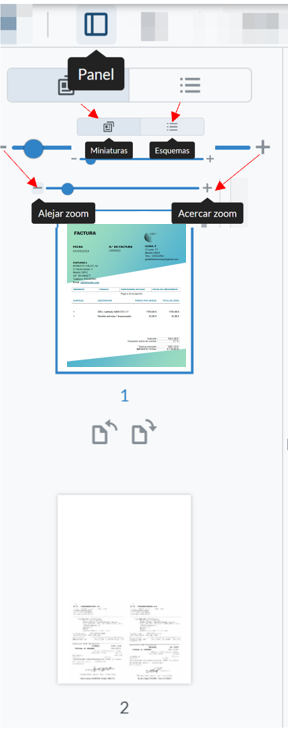
Icône "Contrôles d'affichage" : affiche différentes options telles que"Transition de page", en continu ou page par page ;"Rotation",dans le sens des aiguilles d'une montre ou dans le sens inverse;"Mise en page", simple, double, couverture ou comparaison de pages; plein écran.
Icône"Pourcentage déroulant, + et -" : Permet de modifier la taille d'affichage des documents dans le visualiseur. Le mode "Ajuster à la largeur" ou "Ajuster à la page" peut être utilisé. Egalement une série de pourcentages prédéfinis, ou l'option "Sélection du zoom".
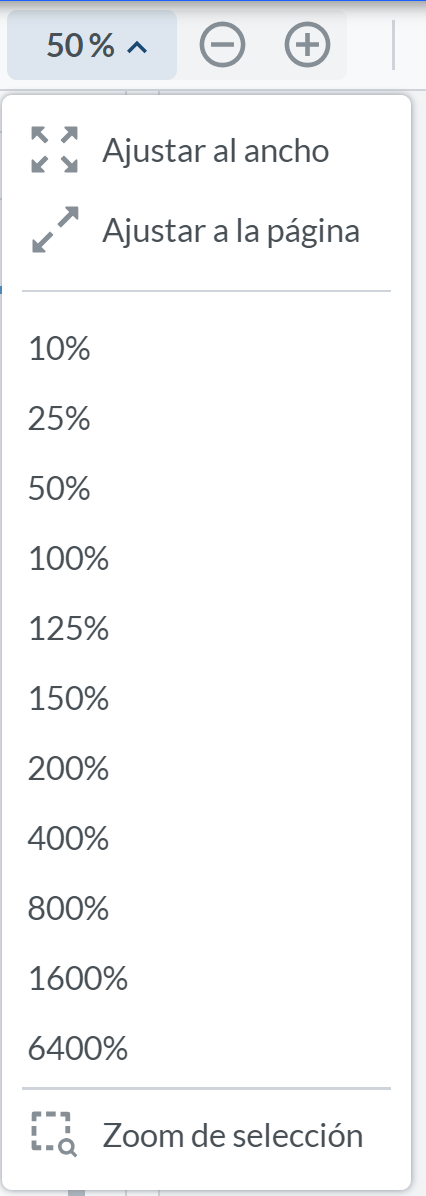
Icône "Pan" : permet de se déplacer dans les vignettes en cliquant sur chacune d'entre elles, ou sur les pages du document en appuyant continuellement sur le bouton gauche de la souris.
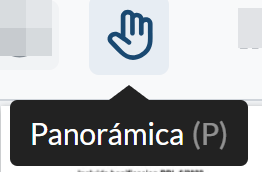
Icône "Sélectionner" : permet de sélectionner les chaînes de caractères détectées dans le document, soit par l'OCR de l'application, soit parce qu'elles proviennent de la source du document. Une fois les caractères sélectionnés dans l'une des pages du document, un sous-menu s'affiche pour permettre les opérations d'édition de base.
Icône "View" : Permet de rechercher des chaînes de caractères trouvées dans les données scannées à partir des documents par l'OCR de l'application ou déjà saisies à la source.
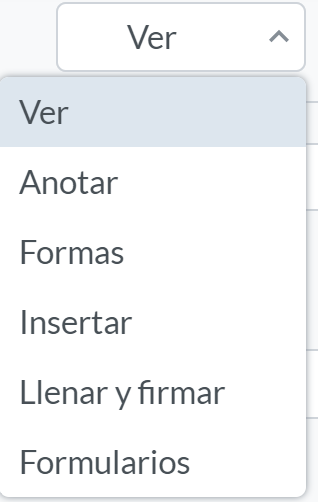
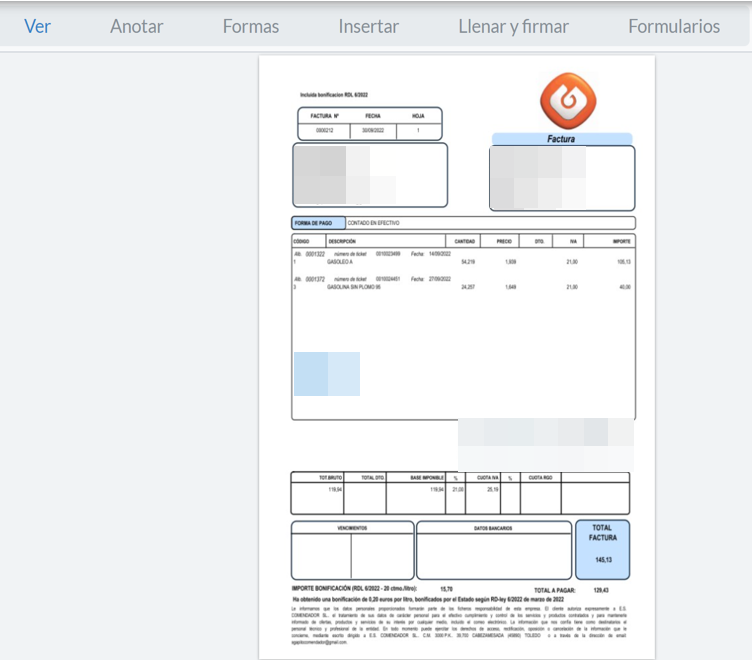
Icône "Annoter" : Des annotations peuvent être faites avec différents formats de chaînes de caractères trouvées dans les données scannées des documents par l'OCR de l'application ou déjà saisies à la source.

Icône "Formes": différentes formes et couleurs peuvent être insérées n'importe où dans le document et supprimées.
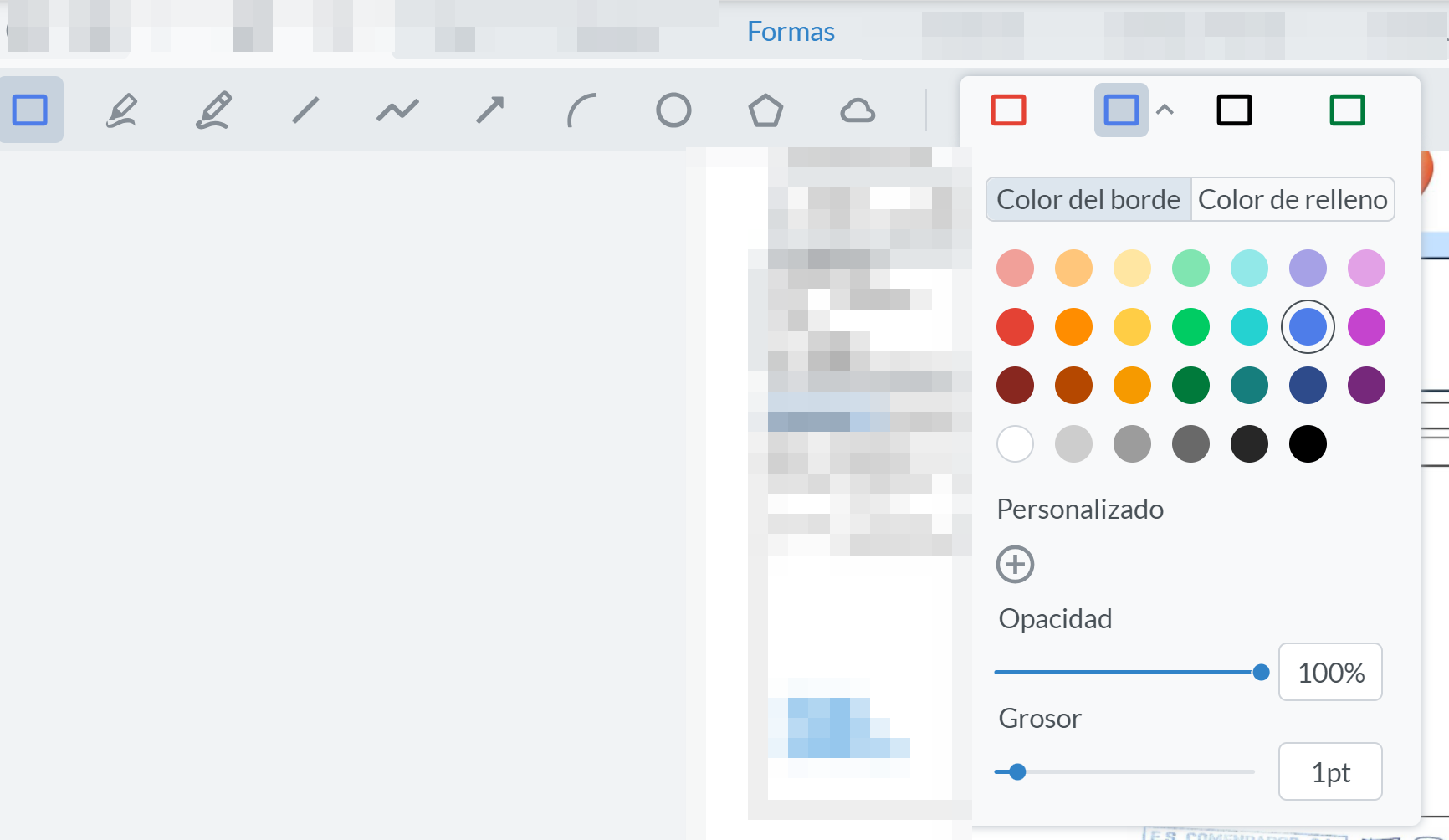
Icône"Insérer" : permet d'insérer différentes options, telles que le cachet, la signature, la pièce jointe, l'image ou l'appel, ainsi que les cachets par défaut dans l'affichage. Elle permet également la suppression.
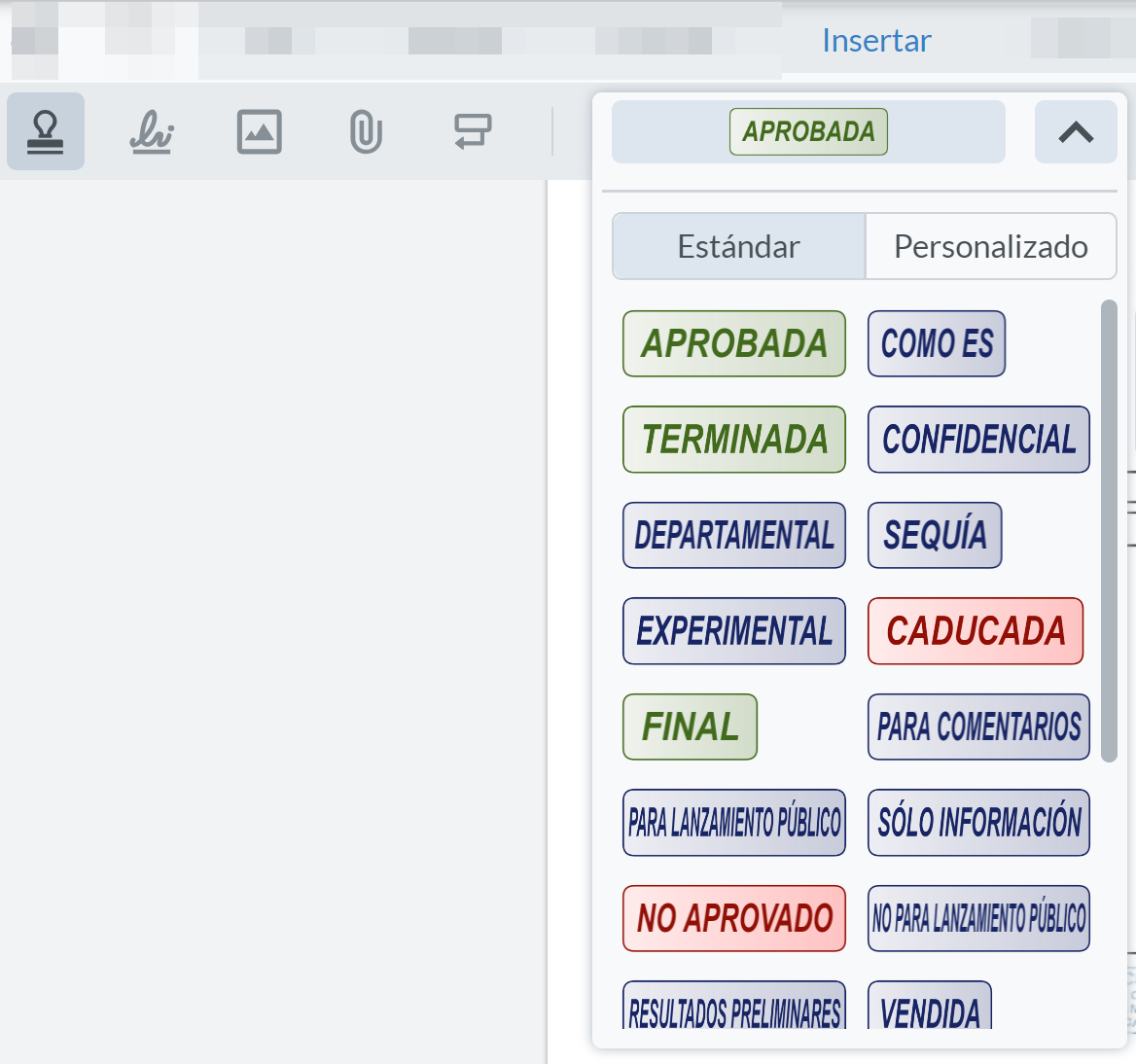
Icône "Remplir et signer" : permet d'insérer un tampon, du texte libre, une signature, une croix, une coche, un point, un calendrier, des options prédéfinies, d'annuler et de supprimer dans le document. Certaines de ces options ont des sous-menus ou des options ajoutées aux options principales.
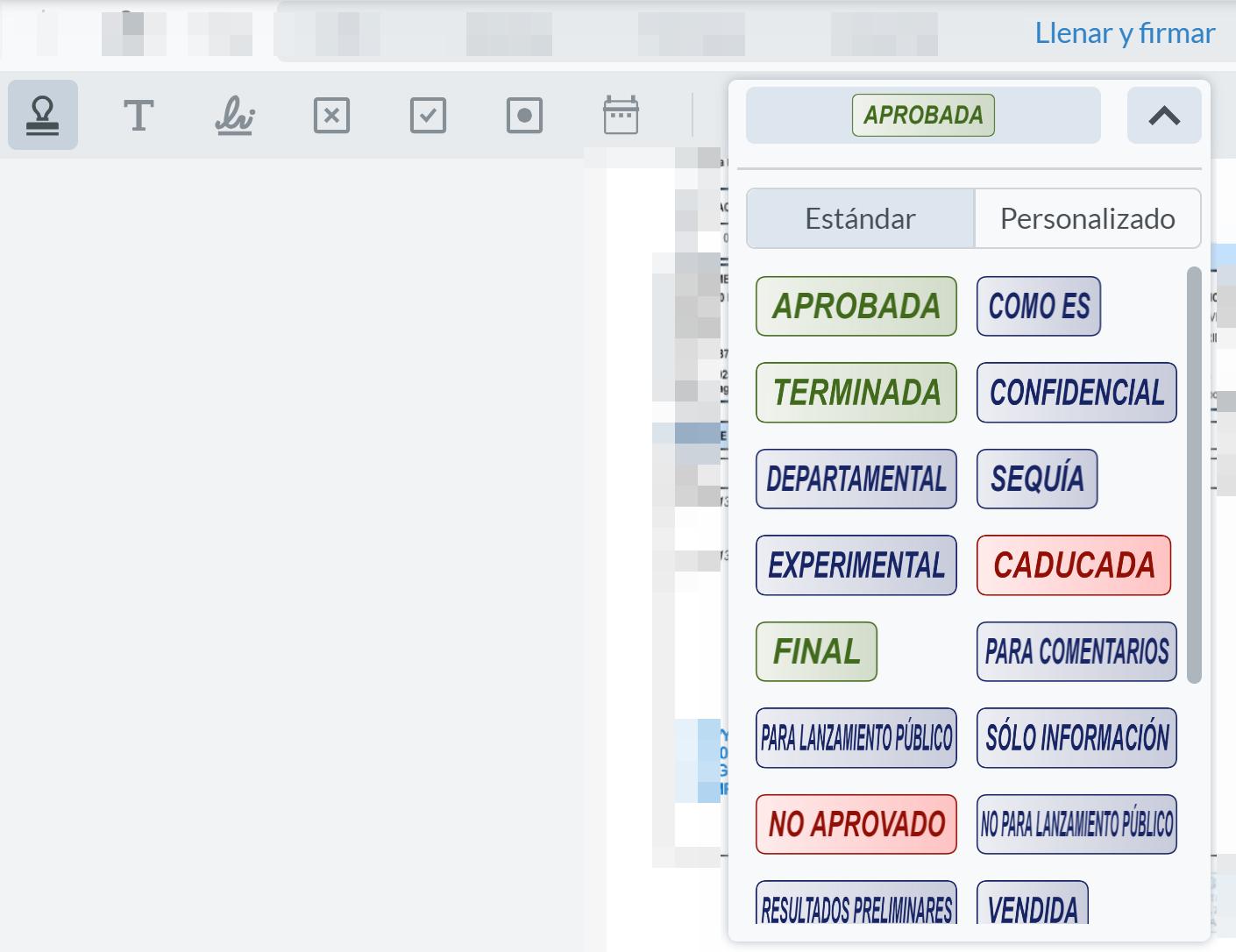
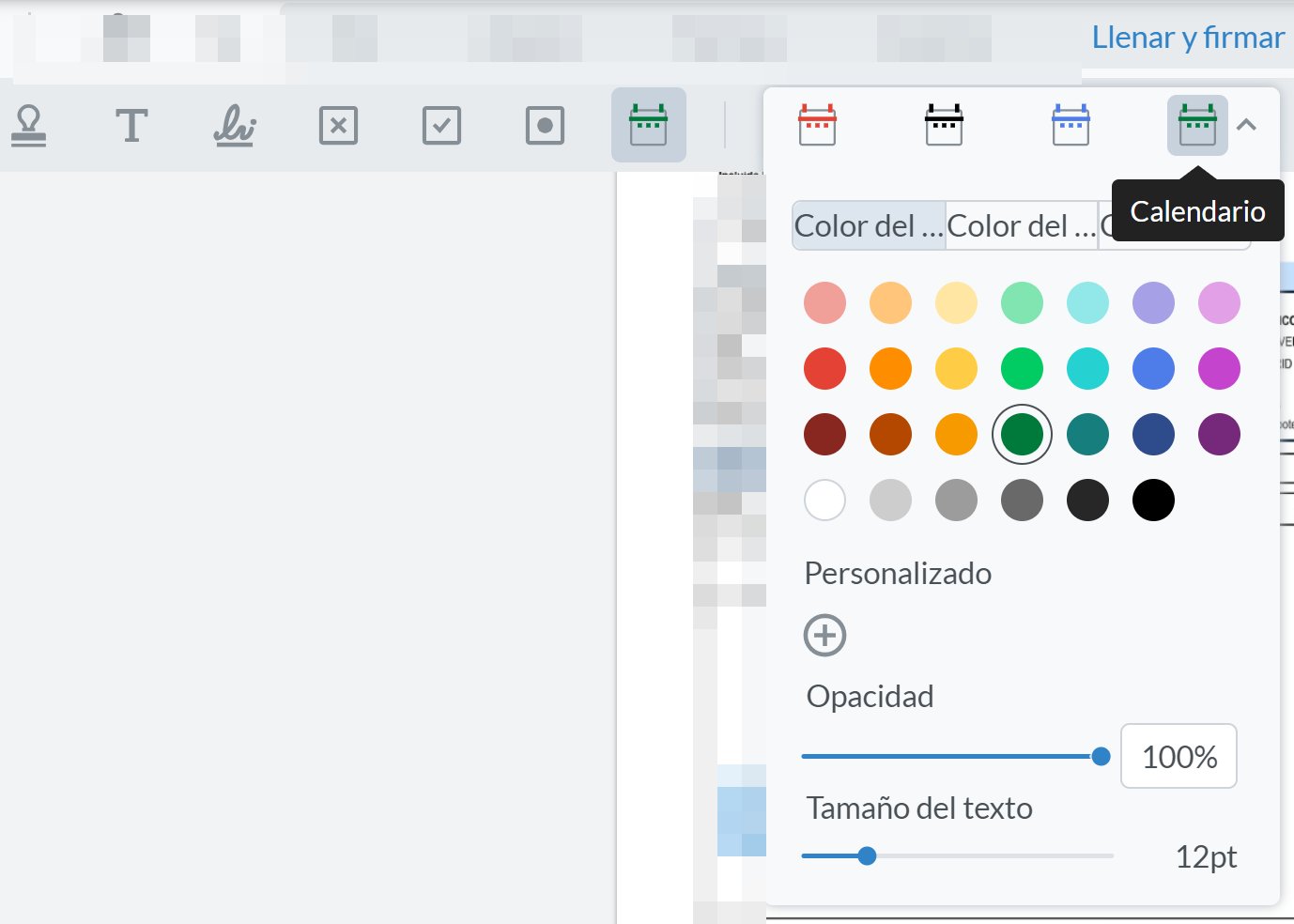
Icône "Formulaires" : permet d'insérer un champ de signature, un champ de texte, un champ de case à cocher, un champ de bouton radio, un champ de liste, un champ de boîte combinée, ainsi que le bouton permettant d'appliquer les champs au document.
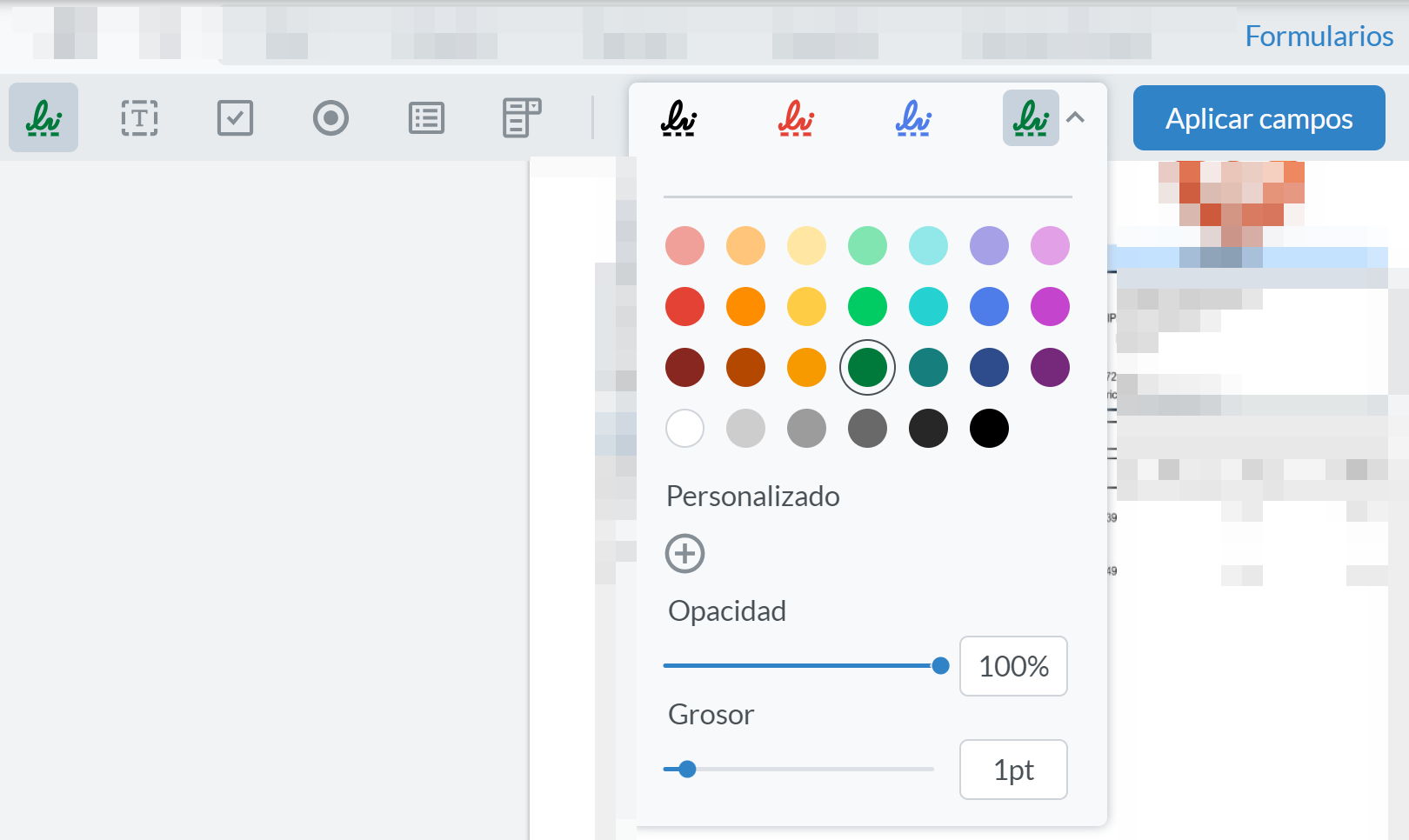
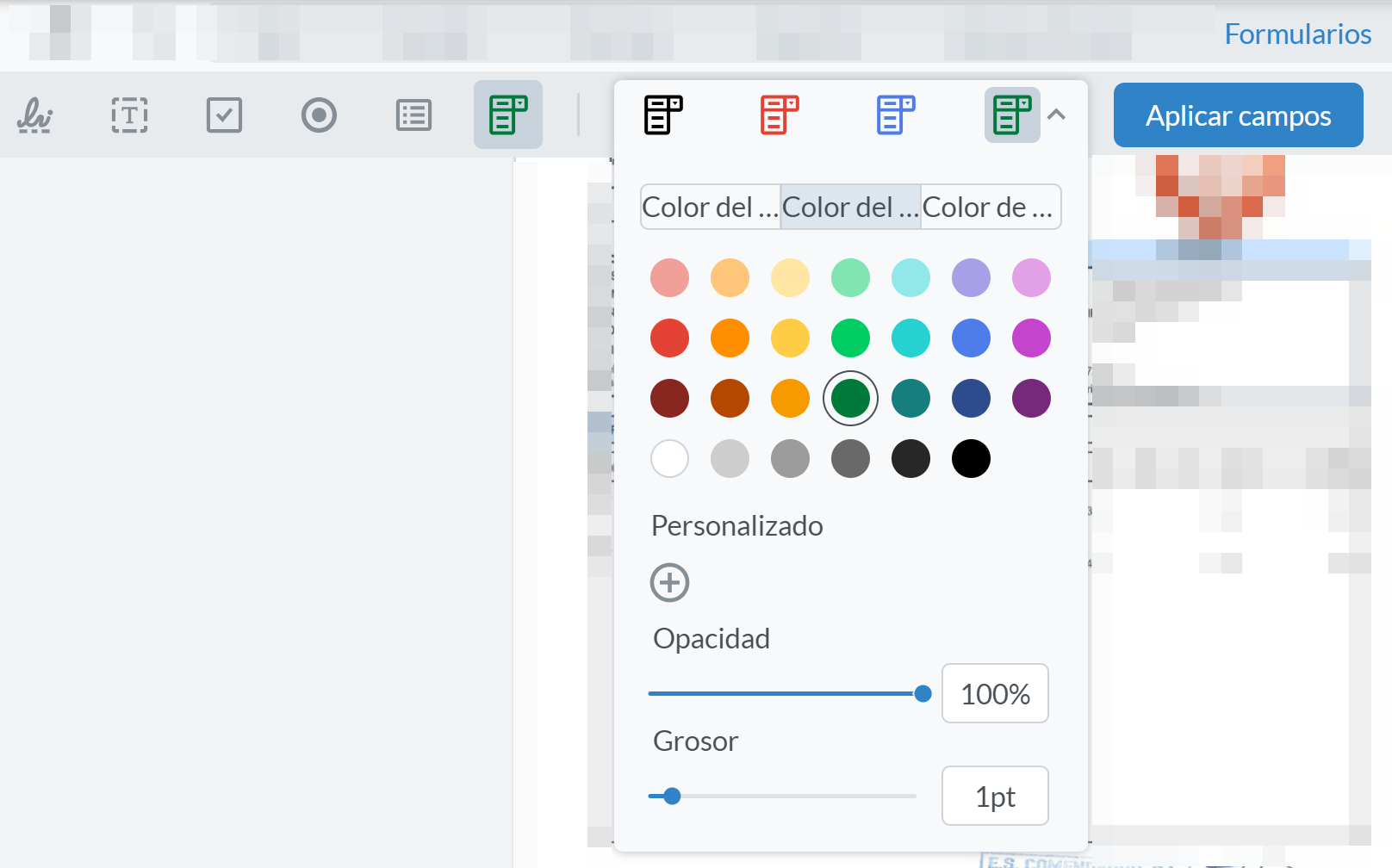
Lorsque vous sélectionnez l'une des boîtes de réception de téléchargement automatique, l'application affiche un nouveau cadre sur le côté droit de la fenêtre, dans lequel elle informe de l'état ou des actions à prendre en considération pour agir sur le document, et dans lequel elle affiche également par défaut les propriétés du document qui occupe la première place dans cette boîte de réception, ce qui permet de voir également les notes créées associées à ce document et les journaux du document. L'icône de vérification est utilisée pour établir la connexion avec le module Smart Index, ou le module OCR, où, en fonction du message, tel que"information manquante", certaines actions ou autres doivent être effectuées sur le document original. Le bouton d'annulation met fin au téléchargement éventuel du document vers l'application, quelle que soit la phase dans laquelle il se trouve.
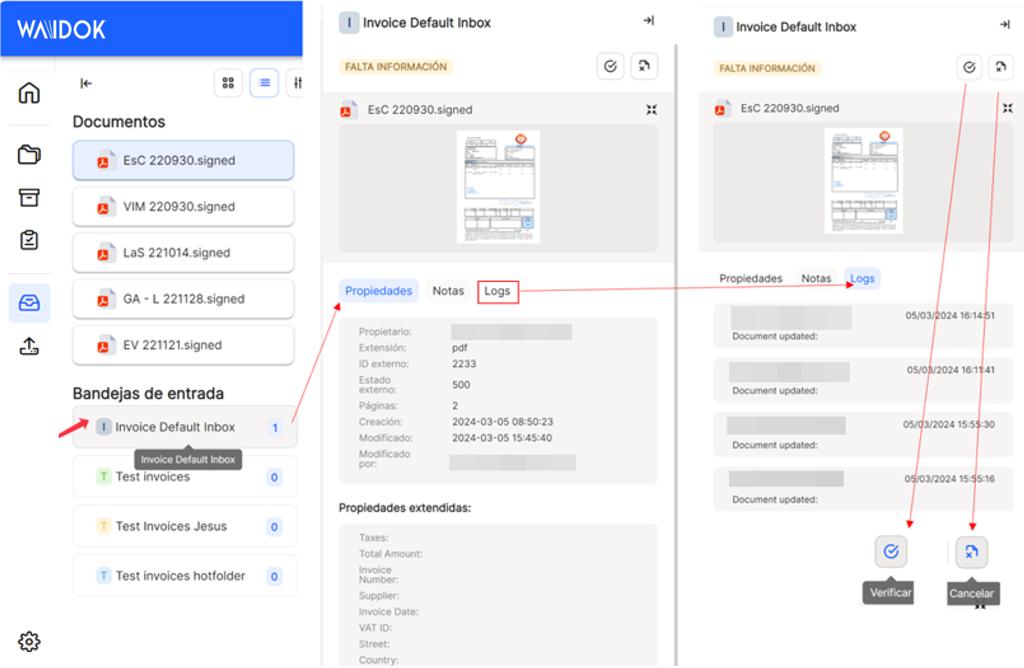


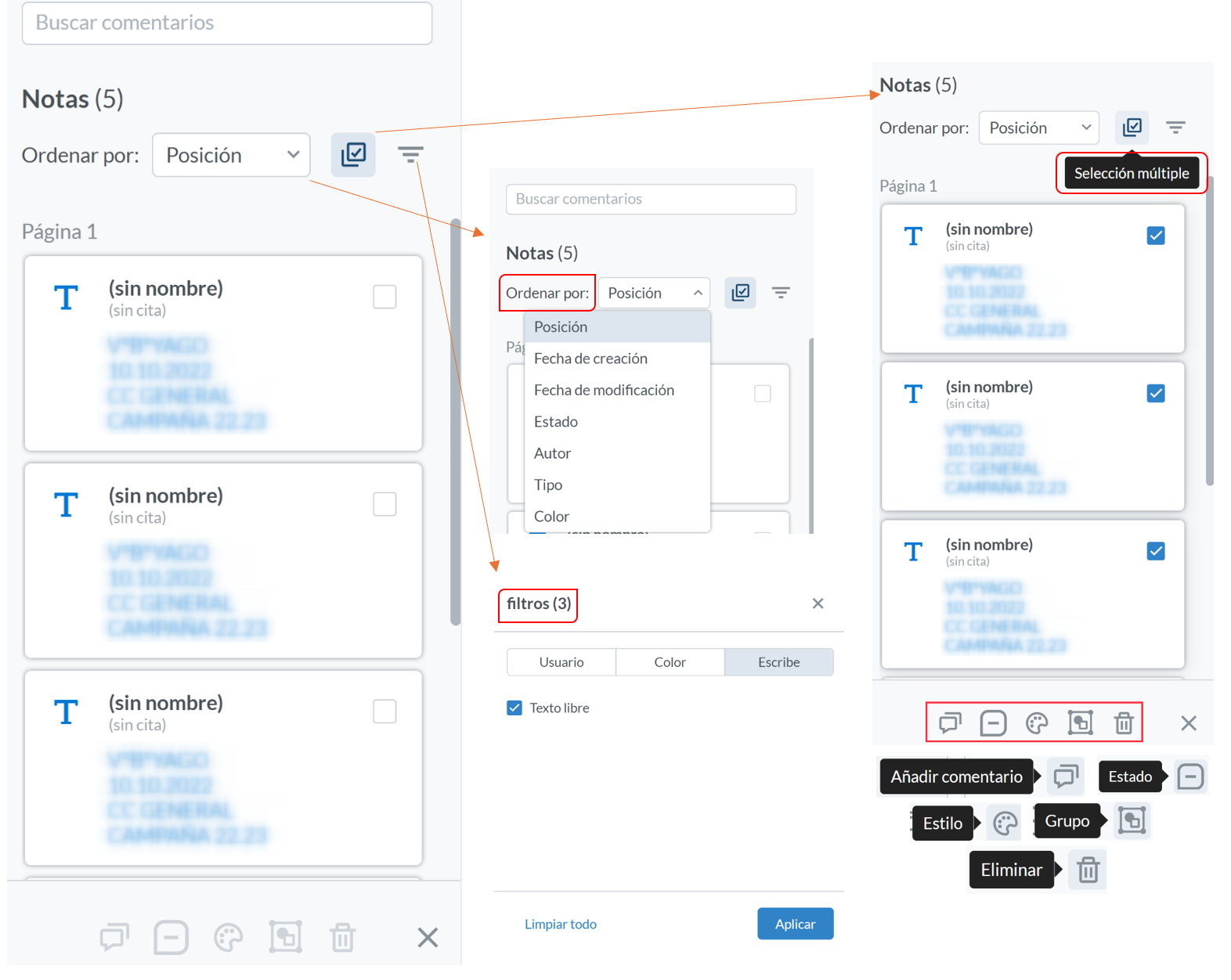
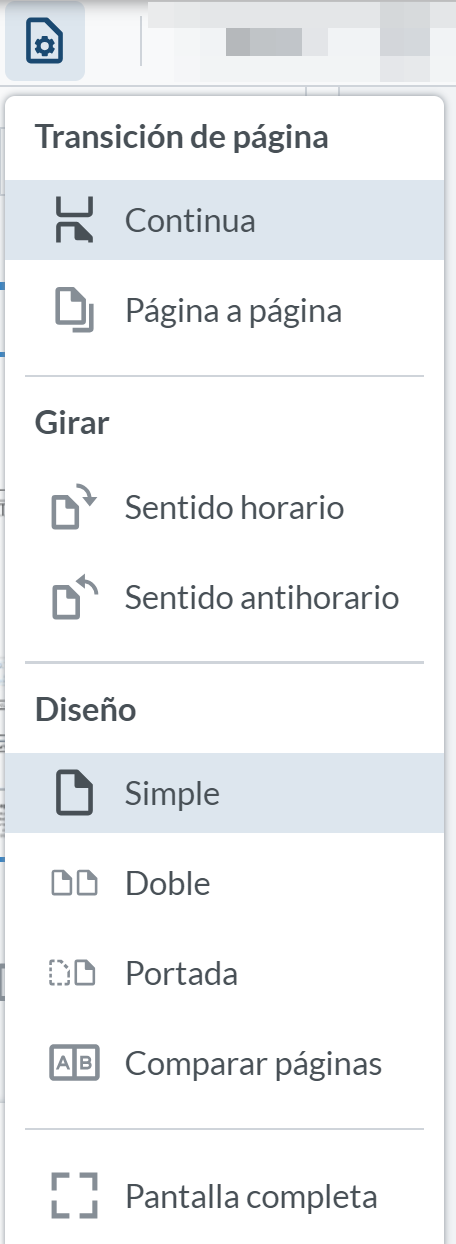
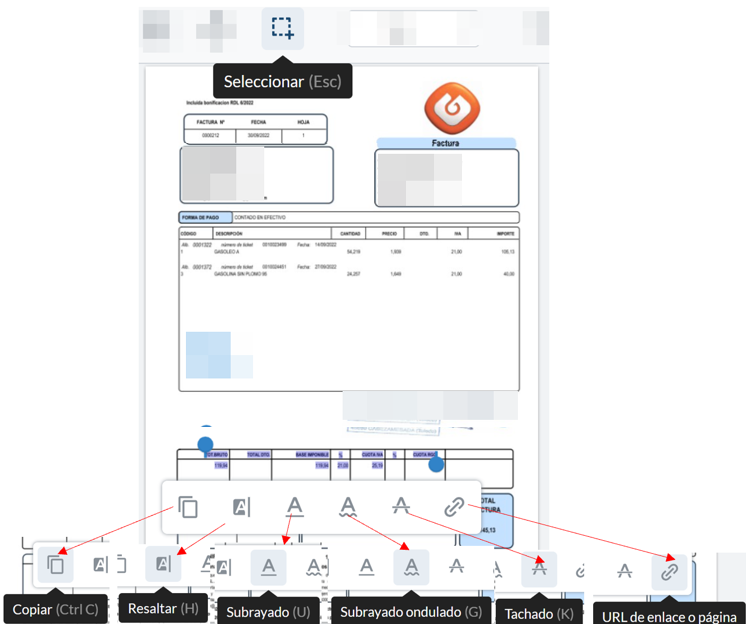
Aucun commentaire à afficher
Aucun commentaire à afficher